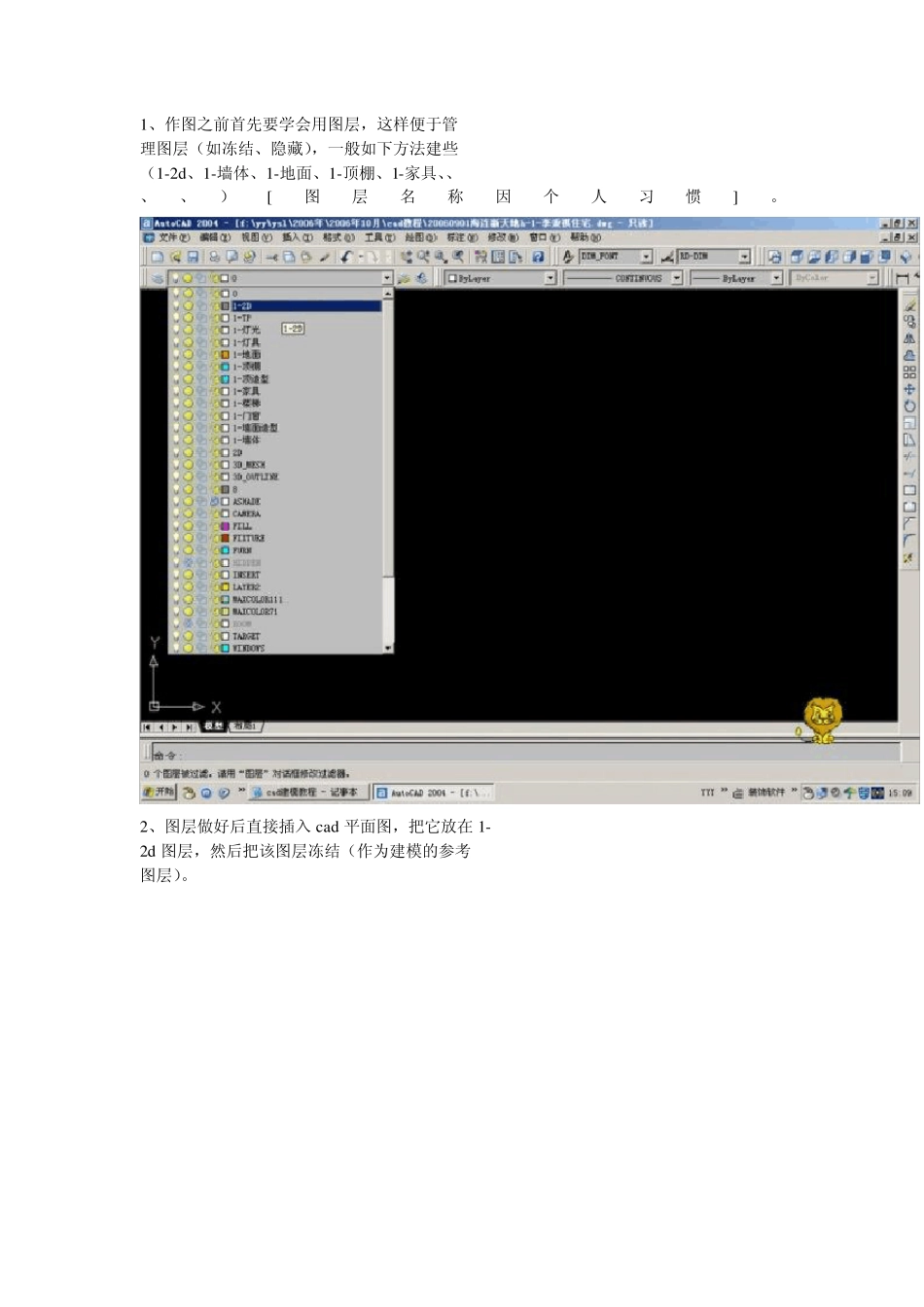1、作图之前首先要学会用图层,这样便于管 理图层(如冻结、隐藏),一般如下方法建些 (1-2d、1-墙体、1-地面、1-顶棚、1-家具、、 、、)[图层名称因个人习惯]。 2、图层做好后直接插入 cad 平面图,把它放在 1- 2d 图层,然后把该图层冻结(作为建模的参考 图层)。 3、用多义线把要表现的区域(墙体)轮廓绘 制好,扁移 280[一个墙体厚],用 ex t 命令拉伸 2650[墙高], 再用 su 命令布尔运算就可得到墙 体,用类似的方法做出门洞和墙面壁龛。把建 好的墙体模放在 1-墙体图层中。 4 、做好后的渲染图 5、依次用 ex t 命令拉伸做好地面[模放在 1-地面 图层]和平顶[模放在 1-吊顶层]。 6 、做好后地面渲染图。 7 、做好后平顶渲染图。 8、再用 ex t 和 su 命令依次建好门窗及门窗套和 窗帘[模放在 1-门窗图层]。 9、把 1-吊顶图层隐藏掉,rr渲染命令后得到墙 体、地面、及门窗的简单表图。 10、接着建出吊顶造型模[模放在 1-顶棚图层] 11、rr渲染命令后得到墙体、地面、门窗及顶 棚的简单表现图。 1 2 、建墙面造型和其他造型。 13、用 i命令插入 cad 家具模块[模放在 1-家具 图层] 14、rr渲染命令后得到墙体、地面、门窗、墙 面造型及家具的简单表现图。 1 5 、换一个角度的简单表现图。 1 6 、回到线框视图显示。 1 7 、顶视图简单表现图。 1 8 、室内模型做好后,开始打相机了,回到 平面图视图。 19、输入 d v 相机命令后,选择要看的空间[一般 选墙体],谈出相机参数拦,然后输入 p o [看点 ],在平面里点取相机要看的位置,左右或上 下移动鼠标,移到[站点],及相机的起点。 20、虚线是 选中的墙体[参照物] 2 1 、d v 相机命令后的状态。 22、看点[相机要看的位置] 23、站点[相当于人站的位置] 24、接 19 左右或上下移动鼠标,移到[站点] ,及相机的起点后得到 0 高度的相机平视图 [没有透视]。 2 5 、相机参数拦后输入 d 后显示 0 高度的相机 透视图,这时的相机高度是 0 。 26、接着输入 pa[相机平移],在屏幕上点区任 一点后向下移动鼠标,输入数字 1600 回车,即 可得到 1600 高的相机透视图。 27、如果得到的结果不是很理想,可以在输 入 dv 命令,重复以上的操作,期间还可以结 合 z[相机缩放,相当于焦距]和 cl[相机修剪, 相当于剪刀,可以站在墙外,通过修剪透过 墙体看到室内]来达到理性的透视...